如何将Android视频发送到iPad
目录
将数据从Android设备传输到iPad可能看起来不是一项容易的任务,但如果您掌握了特定的应用程序和使用它们的方法,那么您快速的传输数据。虽然是两种不同的操作系统,但它们可以轻松链接在一起,以便通过某些应用程序和软件传输视频或数据。因此,如果您想将视频从Android传输到iPad,我们随时为您提供帮助。在本文中,我们有4个有效的解决方案来有效地完成您的工作。那么,让我们开始吧。
解决方案1:使用苹果数据管理工具将视频从Android传输到iPad
苹果数据管理工具是一个强大的iphone设备数据备份、传输和管理工具,可以帮助您跨任何平台编辑,预览和共享iphone数据。它不需要任何网络连接,并提供超快的传输速度。它支持Mac和Windows,并且兼容新旧型号的iPad / iPad Air / iPad Pro / iPad Mini。因此,如果您想了解如何将视频从Android传输到iPad,那么苹果数据管理工具是您最好的选择。操作步骤如下:
1.首先,将Android设备连接到计算机,然后找到“内部存储”以获取视频。
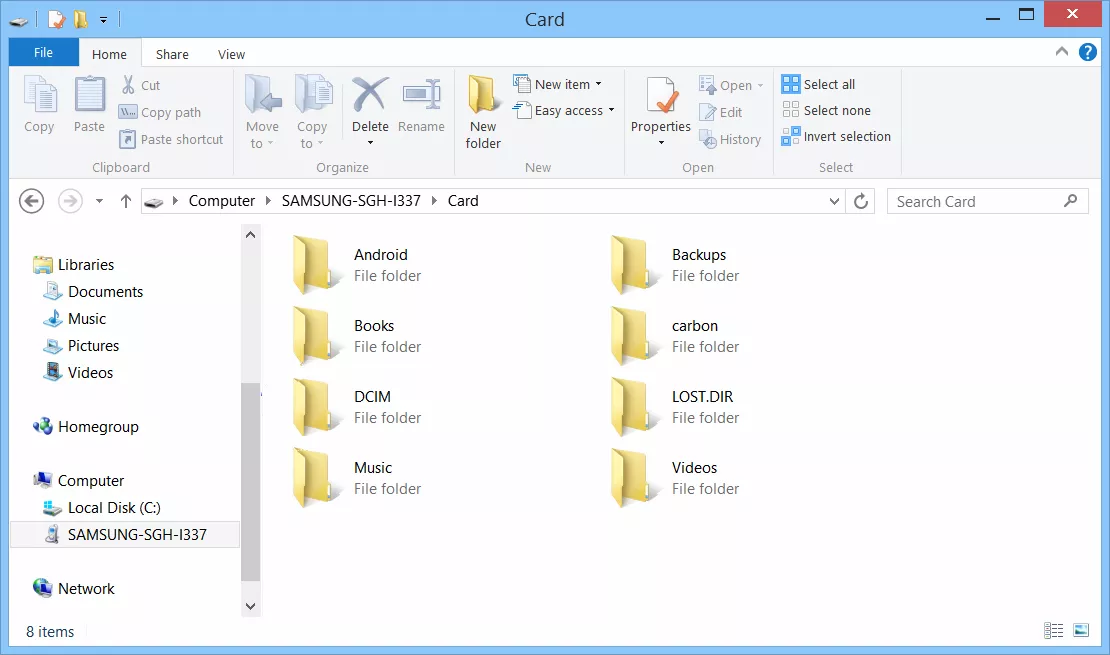
2.从存储中选择所需视频并将其复制到电脑上
3.下载并打开苹果数据管理工具
4.启动软件并使用数据线iPad和电脑链接
5.转到“文件管理器”。您将获得一个选项列表。从中选择“视频”,然后点按“添加”。
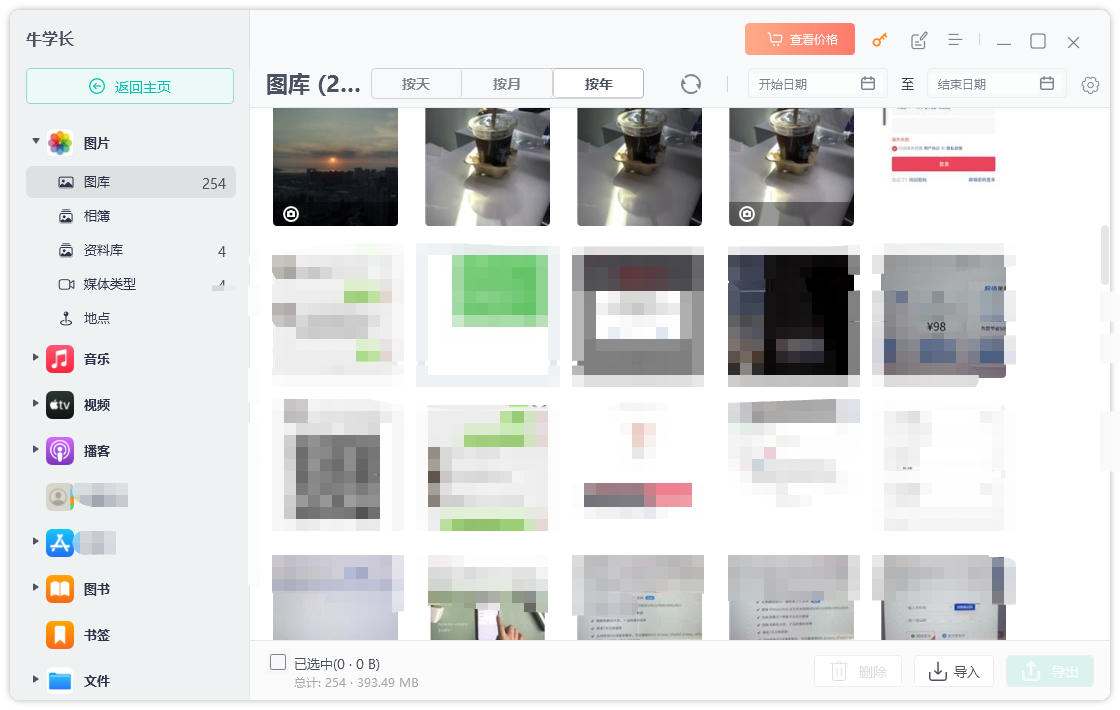
6.现在,将出现一个弹出窗口,告诉您选择要发送到iPad的视频文件。
7.从之前在电脑中保存的位置中选择视频,然后点击“打开”。
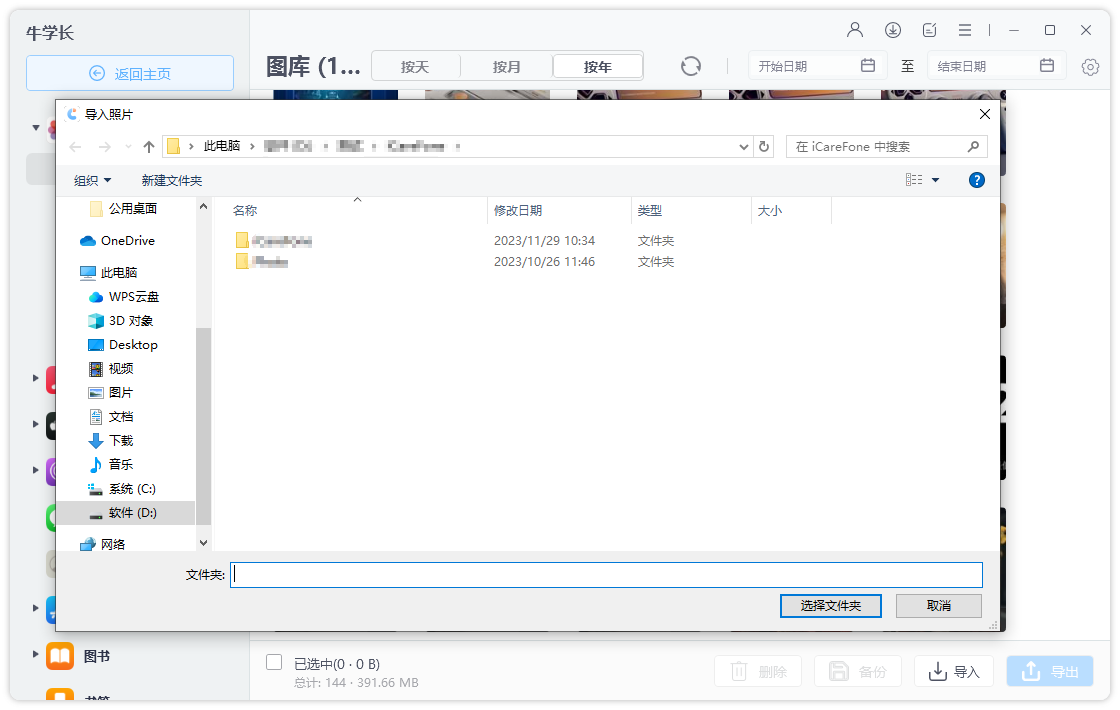
所选视频将成功传输到您的iPad。
解决方案2:如何直接将视频从Android传输到iPad
由Apple设计,Move to iOS是专为将数据从Android移动到iOS设备而开发的应用程序。即使在更换设备后,用户也可以借助此应用轻松重建照片和视频集。因此,如果您希望将视频从Android分享到iPad,这是一个可行的应用程序,可以有效地完成它。请注意,它需要Wi-Fi,无法有选择地选择视频或任何数据。
1.首先,在重置或新iPad上,转到“应用和数据”屏幕,然后选择“从Android移动数据”选项。
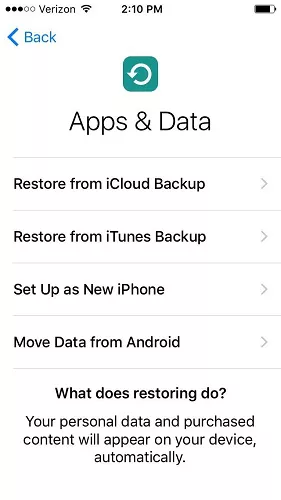
2.然后在Android设备上下载并安装“移至iOS”并点击“继续”,然后再次点击“同意”。现在,在“查找代码”屏幕上点击“下一步”。
3.在iPhone上的“从Android移动数据”屏幕后点击“继续”后,您的iPad上将显示一个10位或6位数的密码,在Android面板上输入。
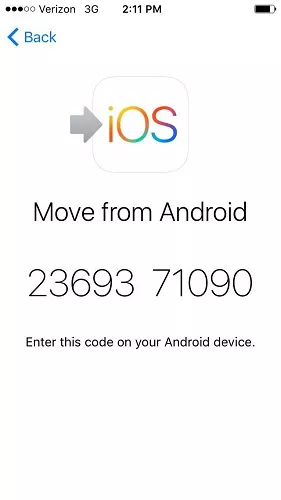
4.输入代码后,会立即出现一个弹出窗口,要求您选择文件类型。
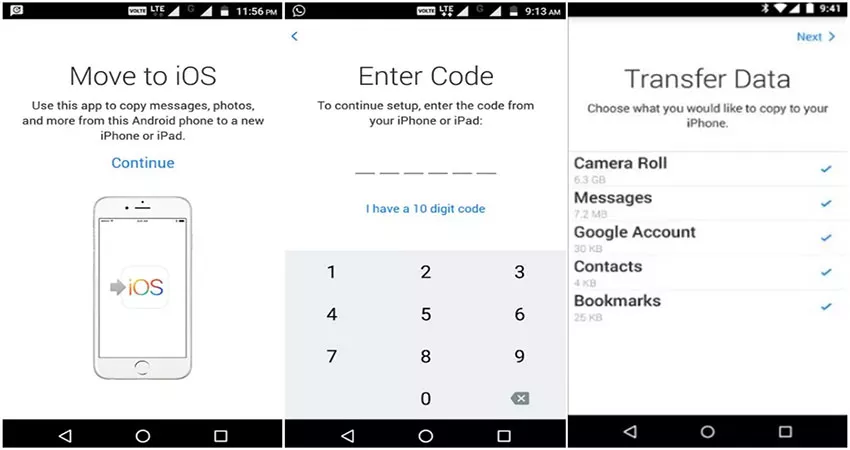
5.根据您的需要,您必须选择该选项,然后点击“下一步”。
6.现在,iPad屏幕上会显示一个进度条,一旦它满足您的需求,请点按Android设备上的“完成”。
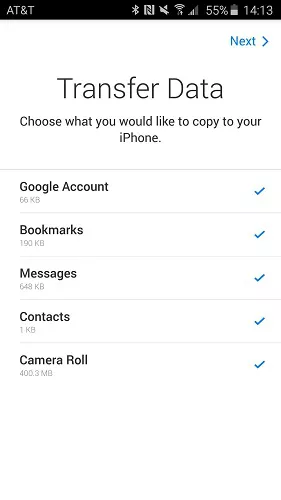
好处:
- 这是一个快速有效的应用程序
- Apple认证
缺点:
- 很遗憾,移至iOS无法从之前的Android设备恢复您的应用集合。
- 界面有点复杂。
- 无法发送所有类型的数据。
- 没有选择性数据传输。
- 仅适用于新设备或重置设备。
解决方案3:通过iTunes将视频从Android发送到iPad
毋庸置疑,移动到iOS等应用程序运行得很好,但也有一些喜欢使用iTunes的硬核iOS用户,因为它是iOS生态系统中使用最多的应用程序。 iTunes是一个很好的应用程序,但作为最古老的应用程序之一,它有一些缺点和限制。尽管如此,在将视频或数据从Android发送到iPad时,它仍然是一个合适的选择。因此,如果您的目标是将视频从Android发送到iPad,请按以下步骤使用iTunes:
1.首先,使用USB线将Android设备连接到计算机。
2.检测到设备后,您的计算机将花一些时间检测设备,它将作为“便携式设备”添加。
3.现在,输入“便携式设备”,导航到“内部存储”并查找“DCIM”文件夹。
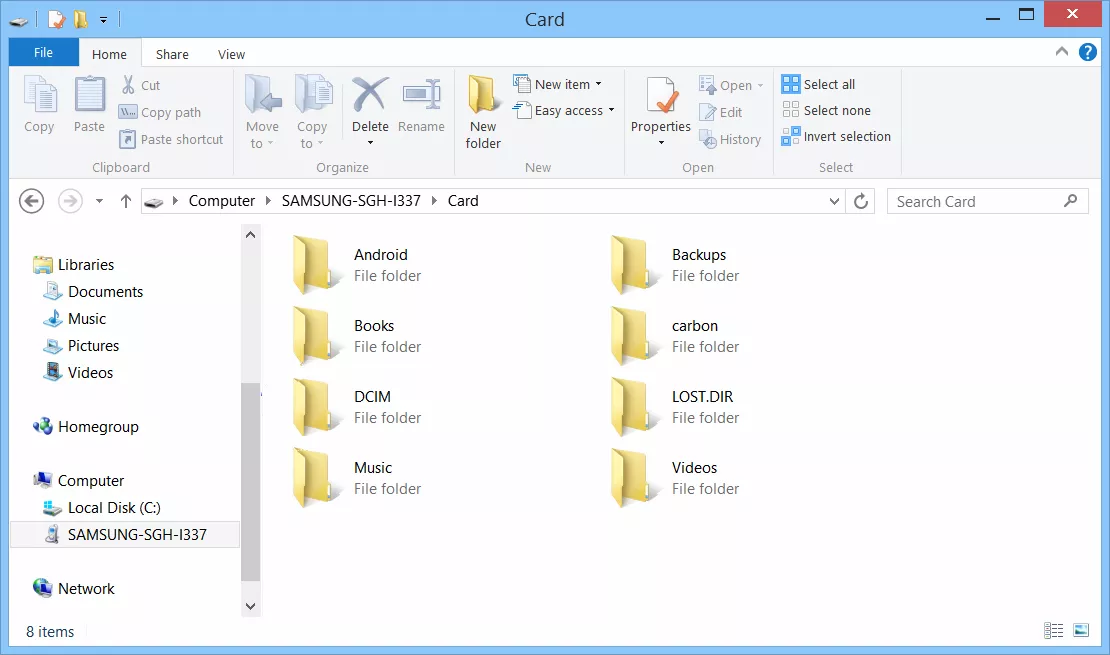
4.如果您使用Mac作为PC,则必须在连接设备之前安装“Android File Transfer”。
5.找到您要查找的视频文件并将其复制到您的计算机上。选择任何所需的位置。
6.现在,删除Android设备并将iPad连接到计算机。
7.如果是Windows PC,则需要在连接iPad之前安装iTunes
8.现在,在您的计算机上运行iTunes应用程序并通过USB连接您的iPad。
9.点击设备图标,然后从列表中选择您的iPad。
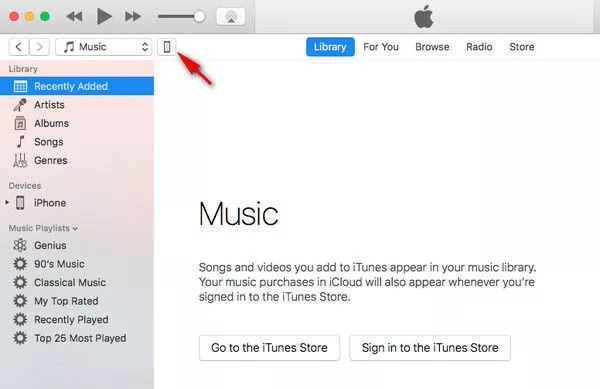
10.选择“照片”并勾选“同步照片”复选框
11.现在,选择“所有照片和相册”并仔细选择“包含视频”选项,同时选择以前保存的Android视频的路径。
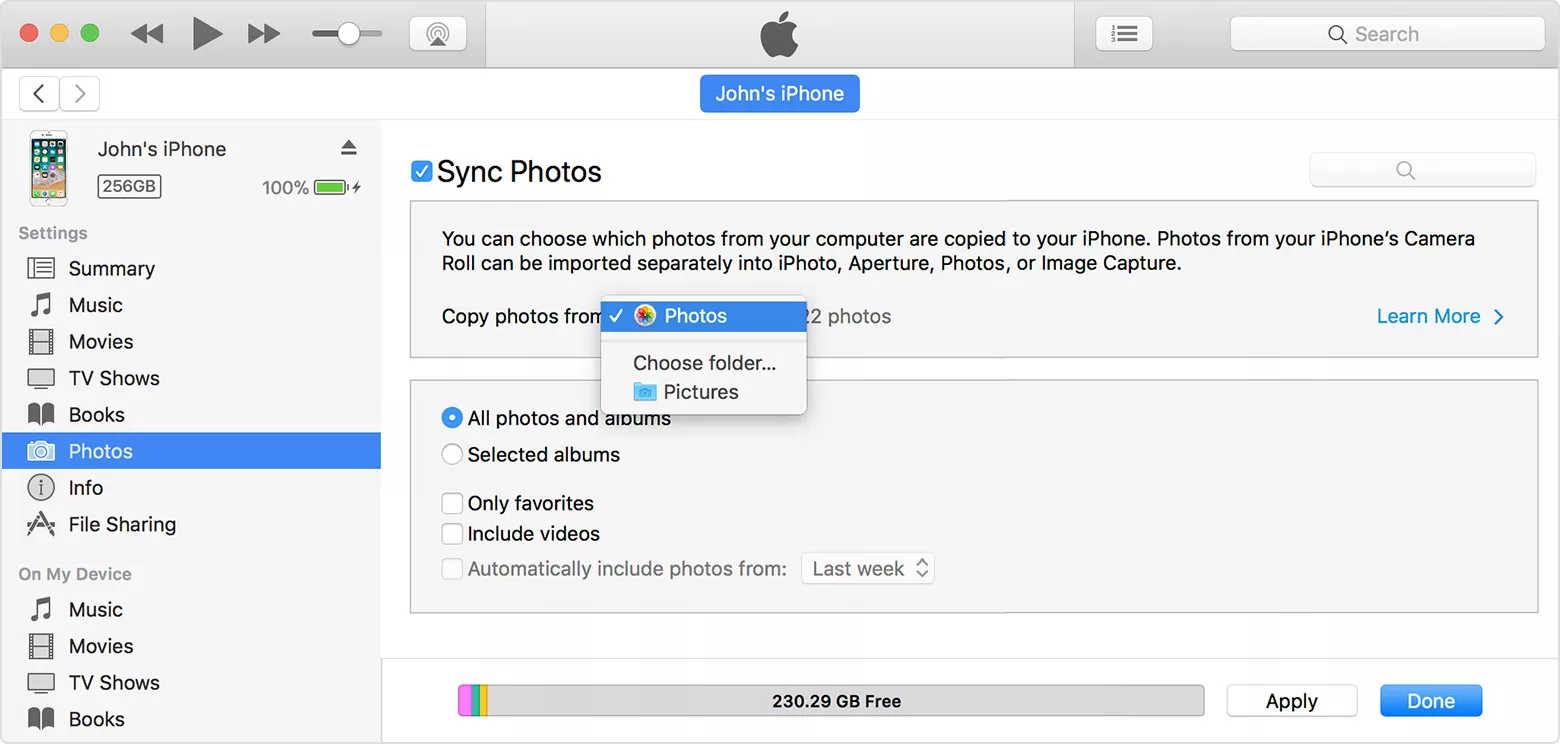
12.最后,点击“完成”
您最终通过iTunes与iPad同步了您的视频。现在,您可以从iPad访问视频文件。
好处:
- Apple认证。
- iTunes是免费的。
- 支持所有平台。
缺点:
- 老而且容易崩溃。
- 数据丢失的可能性。
- 传输速度慢。
- 转移过程是繁忙和麻烦。
解决方案4:使用Shareit将视频从Android移动到iPad
SHAREit是一款适用于iOS,Android和Windows的新应用。如果您想完全无线地将视频从Android移动到iPad,这是一个非常合适的应用程序。它纯粹基于设备的Wi-Fi兼容性。 SHAREit的数据传输速度明显快于任何其他iOS应用程序。它也是安全的。也没有数据损坏的风险,但有一些限制。无论如何,这里有效地使用Shareit:
1.在Android设备上运行SHAREit应用程序。
2.然后转到“选择文件”并选择要发送的视频文件。
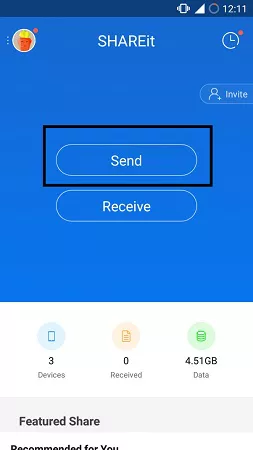
3.点击“发送”按钮后。
4.现在,在扫描屏幕上,应用程序将查找该区域中的任何可用设备。
目前该应用程序无法连接到您的iPad,因为它未连接到任何Wi-Fi网络。
1.因此,在扫描面板上选择“连接到iOS / WP”,然后点击“继续”。
2.现在,您的Android设备将变成热点。
3.现在,将iPad连接到该热点。
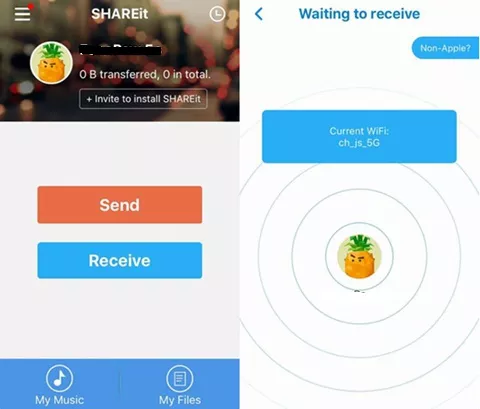
4.然后在iPad上打开SHAREit应用程序,最后点击“接收”。
所以,现在你知道如何使用Shareit从Android到iPad获取视频。
好处:
- 它是一个免费的应用程序,可在Windows,Android和iOS等多种平台上使用
- 传输速度非常好。
- 该应用程序的界面非常简单。
缺点
- 虽然该应用程序在几年前发布,但应用程序中仍然存在一些错误。
- 该应用程序在低RAM的手机上运行不佳
- 需要强大的Wi-Fi连接
- 连接两台设备时报告的连接问题
对于从Android到iPad的数据传输,最好的办法就是使用苹果数据管理工具最好,苹果数据管理工具能够将您的数据从一台设备传输到另一台设备,无论其操作系统如何,同时还提供其他有用的功能。强烈推荐!